Sådan stopper du Defender på Windows 10 fra automatisk at sende virusprøver til Microsoft
Sikkerhed Microsoft Windows 10 Windows Forsvarer Helt / / April 08, 2021
Sidst opdateret den
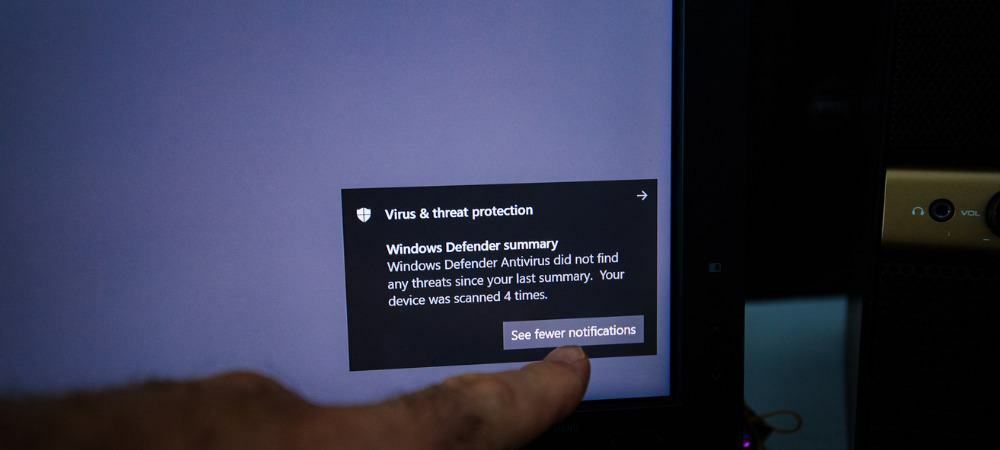
Windows Sikkerhed eller Windows Defender på Windows 10 sender automatisk prøver af opdaget malware på din pc til Microsoft. Denne funktion hjælper med at forbedre sikkerheden over hele linjen. Det hjælper Microsoft med at beskytte mod nye vira og igangværende ondsindede malware-trusler. Microsoft giver dig dog mulighed for at deaktivere denne automatiske funktion. Sådan deaktiveres automatiske prøveindsendelser af inficerede filer.
Bemærk: For den gennemsnitlige bruger er det bedst at holde denne mulighed aktiveret. Det hjælper virksomheden med at lære om nye vira og anden malware i naturen. Til gengæld hjælper det virksomheden med at sende passende virusdefinitionsopdateringer igennem Windows opdatering. Og Microsoft hævder, at ingen personligt identificerbare oplysninger er inkluderet i prøverne. Men hvis du er en strømbruger, kan der være en grund til, at du vil slå den fra.
Stop automatiske virusprøveindsendelser til Microsoft
Hvis du ikke er fortrolig med, at Microsoft får virusprøver fra din pc, kan du deaktivere processen. For at gøre det skal du klikke på
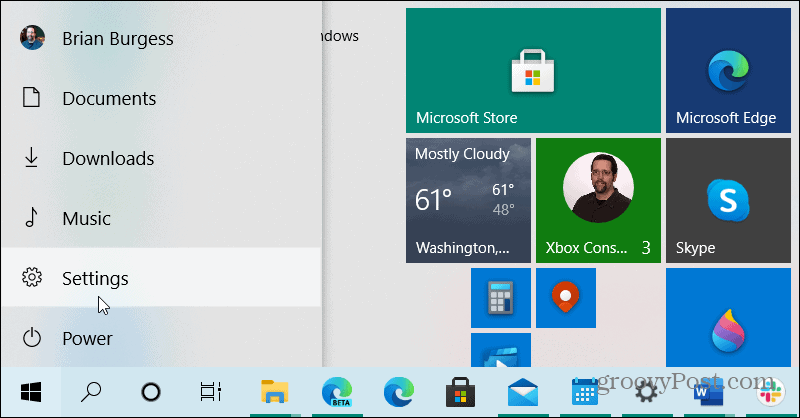
Fra menuen Indstillinger skal du klikke på Opdatering og sikkerhed.
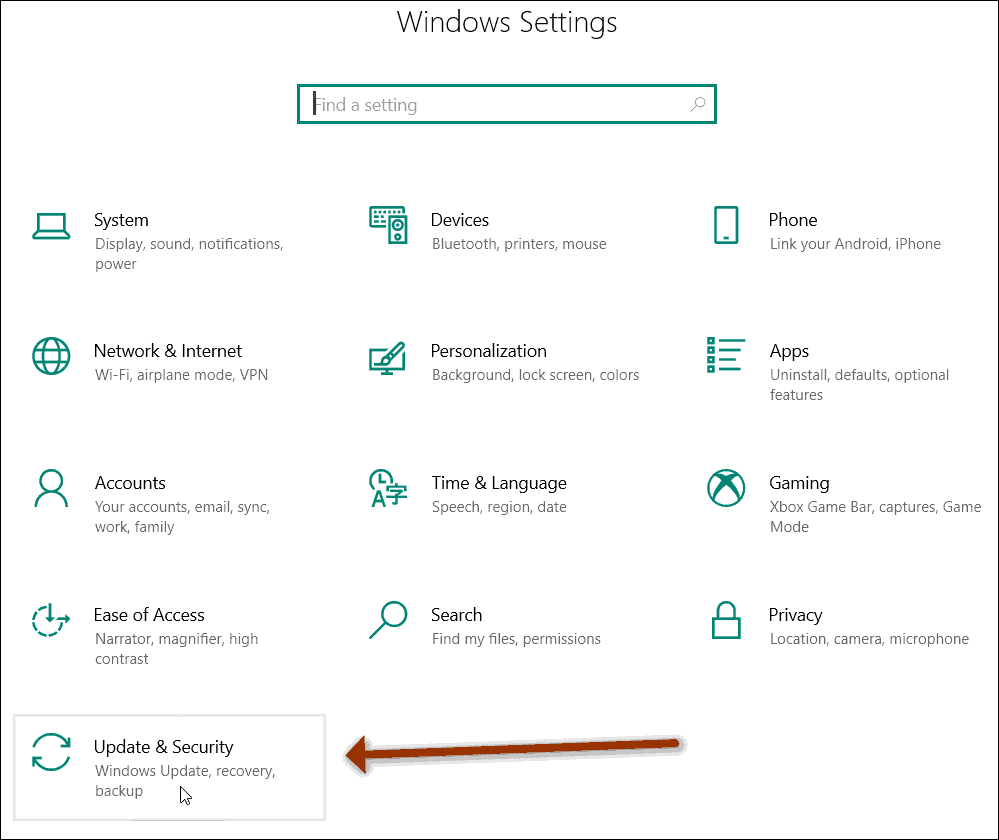
Klik derefter på fra venstre panel Windows-sikkerhed.
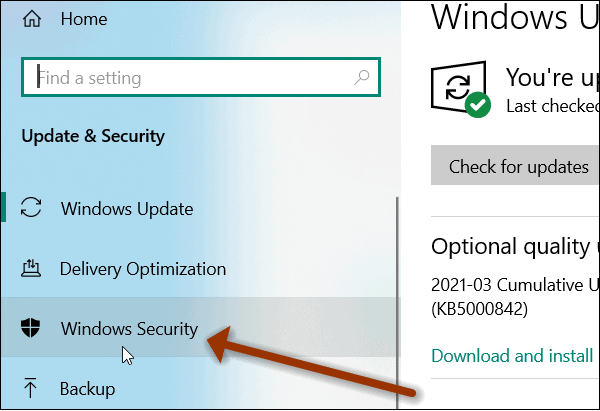
Klik derefter på fra højre side under afsnittet "Beskyttelsesområder" Virus- og trusselsbeskyttelse knap.

Rul nu ned til afsnittet "Virus- og trusselsbeskyttelsesindstillinger" og klik på Administrer indstillinger link.
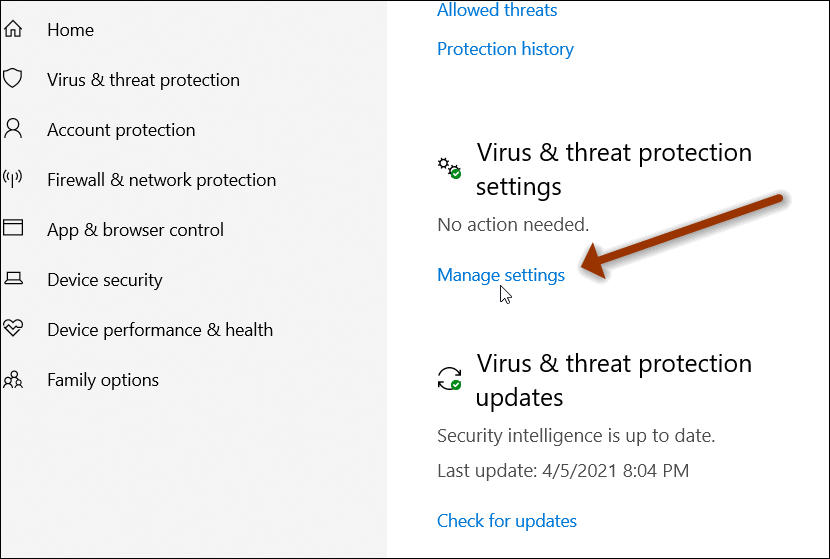
På det følgende skærmbillede skal du rulle ned til afsnittet "Automatisk indsendelse af prøve" og slukke for kontakten til automatiske indsendelser. Du får en besked om, at din enhed er mere udsat, men du kan bare klikke på Afskedige link for at skjule det.
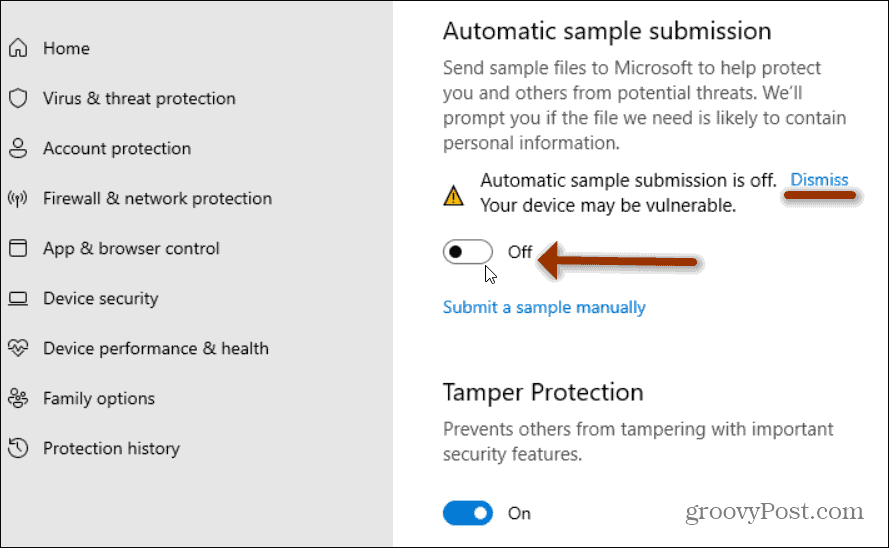
Det er alt der er ved det. Nu modtager Microsoft ikke automatiske filindgivelser for mistanke om vira og anden malware fra din pc.
Du har stadig mulighed for manuelt at indsende en prøve, hvis noget identificeres som malware på din pc. Hvis du mener, at indsendelse er nødvendig, skal du klikke på Indsend en prøve manuelt link. Det fører dig til et Microsoft-websted, hvor du kan uploade den mistænkelige fil.
Mere om Windows-sikkerhed
For mere om Windows 10's indbyggede sikkerhed, se hvordan du gør det få Windows 10 til at oprette et automatisk gendannelsespunkt før en virusscanning. Eller hvis du vil tilføje ekstra sikkerhed til din browser, skal du læse vores artikel om hvordan du tilføjer Windows Defender Application Guard til Chrome eller Firefox.
Sådan ryddes Google Chrome-cache, cookies og browserhistorik
Chrome gør et fremragende stykke arbejde med at gemme din browserhistorik, cache og cookies for at optimere din browserydelse online. Hendes hvordan man ...
Matchende pris i butik: Sådan får du onlinepriser, mens du handler i butikken
At købe i butikken betyder ikke, at du skal betale højere priser. Takket være prismatch-garantier kan du få online-rabatter, mens du handler i ...
Sådan giver du et Disney Plus-abonnement med et digitalt gavekort
Hvis du har haft glæde af Disney Plus og vil dele det med andre, kan du her købe et Disney + gaveabonnement til ...
Din guide til deling af dokumenter i Google Docs, Sheets og Slides
Du kan nemt samarbejde med Googles webbaserede apps. Her er din guide til deling i Google Docs, Sheets og Slides med tilladelserne ...

